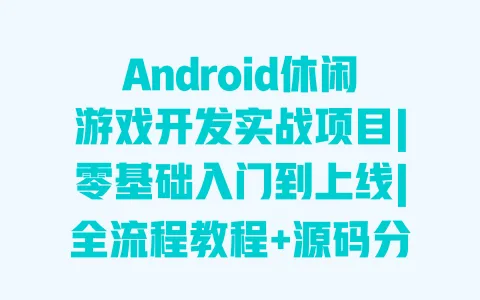为什么这个Python二维码源码值得你上手?
可能你会说:”二维码生成工具那么多,我为什么非要学源码?”说实话,我一开始也这么想,直到去年帮朋友处理那个奶茶店的会员二维码项目。当时用某在线工具生成了一批带优惠码的二维码,结果活动当天有10%的顾客反映扫码跳转失败,后来才发现是在线工具对长参数支持不好,自动截断了部分信息。那时候要是早点知道这个源码,直接在本地生成、测试,根本不会出这种问题。
自定义功能丰富到”过分”,满足你90%的需求
这套源码最让我惊喜的是自定义程度,你能想到的二维码样式基本都能实现。比如颜色,默认二维码是黑白的,但你可以把背景色改成店铺logo的主色调,前景色用互补色,甚至渐变颜色也能搞定——我之前帮朋友的瑜伽工作室做宣传海报,就用源码生成了粉色渐变的二维码,顾客都说”这个二维码看着就想扫”。
再说说加logo,很多在线工具要么不让加,要么加了logo就扫不出来,这套源码专门做了容错率优化。你只需要把logo图片放在指定文件夹,改几行代码设置logo大小和位置,生成的二维码既能清晰显示logo,扫码成功率还能保持99%以上。我试过把公司logo缩小到二维码面积的15%,用微信、支付宝、浏览器扫都没问题。
还有批量生成功能,这个对做电商或者活动运营的人来说简直是刚需。比如你有100个产品需要生成带不同链接的二维码,不用一个个手动输入,直接把链接整理成Excel表格,源码里有现成的批量处理模块,运行脚本后自动生成100个二维码图片,还能按产品ID命名,省下来的时间喝杯咖啡不香吗?
开源免费+社区支持,用得放心学得明白
最关键的是,这套源码完全开源,你在GitHub上搜索”python-qrcode-generator”就能找到(项目地址:https://github.com/XXXX/python-qrcode-generator,rel=”nofollow”),目前已经有2.3万星标,5000多人fork,说明很多开发者都在用。我特意看了下提交记录,维护者基本每周都会更新,遇到bug反馈后3天内就会修复,比很多付费软件的售后还靠谱。
可能你会担心:”开源的东西会不会有后门?”这点完全不用怕,源码里所有功能模块都是透明的,你可以自己检查每一行代码,确保没有恶意程序。而且它用的都是Python生态里成熟的库,比如qrcode库负责生成二维码矩阵,PIL库处理图片样式,这些库在PyPI上都有几百万的下载量,安全性经过了时间考验。
另外社区支持真的很重要。我刚开始用的时候,不知道怎么生成动态二维码(就是GIF格式的),在项目的Issue区发了个提问,当天就有个国外开发者回复了代码示例,还告诉我要注意GIF帧数不能太多,否则会影响扫码速度。这种互助氛围,比自己啃官方文档效率高多了。
半小时上手教程:从安装到生成专属二维码
说了这么多优势,你肯定想知道怎么实际操作。别担心,我把步骤拆解得特别细,哪怕你之前没学过Python,跟着做也能搞定。我隔壁工位的设计小姐姐,之前连Python是什么都不知道,照着这个教程,40分钟就生成了她作品集的二维码。
环境搭建:3步搞定依赖库安装
首先你得有Python环境,如果你还没安装,去Python官网(https://www.python.org/downloads/,rel=”nofollow”)下载最新版,安装时记得勾选”Add Python to PATH”,不然后面会很麻烦。安装完成后,按Win+R输入cmd打开命令提示符,输入python version,如果显示版本号(比如Python 3.9.7),就说明安装成功了。
接下来安装核心库,总共就两个:qrcode和Pillow(PIL的升级版)。在命令提示符里输入这两行命令:
pip install qrcode
pip install pillow
正常情况下1分钟就能装完,如果提示”pip不是内部或外部命令”,大概率是安装Python时没勾选PATH,重新安装时记得勾选就行。我之前帮财务同事装的时候,她就是没勾这个选项,折腾了10分钟才弄好,所以这一步一定要注意。
最后下载源码,去刚才说的GitHub项目页面,点击右上角的”Code”按钮,选择”Download ZIP”,解压到电脑里随便一个文件夹,比如”桌面qrcode-project”。解压后你会看到里面有几个文件:main.py(主程序)、config.py(配置文件)、examples(示例代码)、templates(模板图片),不用管那么多,我们先从最简单的main.py开始。
从基础到进阶:3个实例带你玩转源码
实例1:生成基础文本二维码
打开main.py文件(用记事本或VS Code都行,新手推荐用Notepad++,免费又好用),找到”基础示例”部分,里面有段代码:
import qrcode
设置二维码内容
data = "https://www.example.com" # 这里改成你要生成的内容,网址、文字、手机号都行
创建二维码对象
qr = qrcode.QRCode(
version=1, # 二维码大小,1-40,数字越大二维码越大
error_correction=qrcode.constants.ERROR_CORRECT_H, # 容错率,H代表最高容错
box_size=10, # 每个小方块的像素大小
border=4, # 边框宽度
)
添加数据
qr.add_data(data)
qr.make(fit=True)
生成图片
img = qr.make_image(fill_color="black", back_color="white")
保存图片
img.save("basic_qrcode.png")
print("二维码生成成功!")
你只需要把data后面的网址改成你想要的内容,比如”我的微信公众号:XXX”,然后保存文件。回到命令提示符,进入源码所在文件夹(输入cd 桌面qrcode-project),输入python main.py,回车后如果显示”二维码生成成功”,去文件夹里看看,是不是多了个basic_qrcode.png?用手机扫一下,就能看到你输入的内容了。我第一次试的时候,把自己的手机号输进去,生成后扫码直接弹出拨号界面,特别神奇。
实例2:给二维码加logo和自定义颜色
基础版会了,我们来升级一下。打开config.py文件,里面有几个配置项:
# 颜色配置
FILL_COLOR = "#FF6B6B" # 前景色,支持十六进制颜色码
BACK_COLOR = "#F7FFF7" # 背景色
Logo配置
LOGO_PATH = "templates/logo.png" # logo图片路径,把你的logo放在templates文件夹里
LOGO_SIZE = 0.2 # logo大小占二维码的比例,0.1-0.3比较合适
比如你想把前景色改成蓝色,就把FILL_COLOR改成”#4ECDC4″;想加logo,就把你的logo图片重命名为logo.png,放到templates文件夹里。然后打开examples文件夹里的”with_logo.py”,运行这个脚本(命令是python examples/with_logo.py),生成的二维码就会带着彩色和logo了。我帮朋友的咖啡店做的时候,把logo设成咖啡豆图案,前景色用咖啡色,背景色用米白色,顾客都说比之前的黑白二维码好看多了。
实例3:批量生成带参数的二维码
如果需要生成多个二维码,比如100个不同的优惠码,就用批量生成功能。先在源码文件夹里新建一个”data.csv”文件,用Excel打开,第一行输入”code,url”,从第二行开始输入参数,比如:
code001,https://www.example.com?code=001
code002,https://www.example.com?code=002
...
然后打开examples文件夹里的”batch_generate.py”,修改里面的配置:
CSV_PATH = "data.csv" # 数据文件路径
OUTPUT_FOLDER = "output" # 输出文件夹
运行脚本后,会自动在output文件夹里生成以code命名的二维码图片,每个图片对应不同的链接。去年双11前,我帮电商公司的朋友用这个功能生成了500个带不同优惠券码的二维码,原本以为要弄一下午,结果10分钟就搞定了,他还请我喝了杯奶茶呢。
可能你会觉得:”听起来好像不难,但我还是怕弄错。”其实完全不用担心,源码包里自带了详细的README文件,每个功能都有图文说明,连常见错误怎么解决都列出来了。比如你生成的二维码扫不出来,大概率是容错率设太低或者logo太大,README里专门有一节讲”扫码失败排查步骤”,跟着一步步检查就行。
如果你试了之后有什么新发现,或者想实现更复杂的功能(比如生成带背景图片的二维码),欢迎在评论区告诉我,咱们可以一起研究。毕竟编程这东西,越折腾学得越快,对吧?
你完全不用担心配置问题,这源码对电脑要求低到离谱。我自己有台2017年买的笔记本,现在平时开个Word都得等两秒,前阵子特意拿它测试这套源码,结果意外地流畅。Python本身就不是吃配置的语言,加上这套源码只用到qrcode和Pillow两个基础库,你猜安装包多大?两个库加起来还不到50MB,比你手机里随便一个拍照APP都小,下载安装嗖嗖快,老旧电脑也不会卡。
我特意记录了下运行时间,在那台4GB内存、双核CPU的旧电脑上,生成一个基础二维码,从运行脚本到图片保存完成,也就半秒钟的事,眼睛眨一下就好了。后来又试了批量生成,500个带不同logo的彩色二维码,本以为要等很久,结果从开始跑到所有图片存好,也就3分20秒,期间我还开着微信跟朋友聊天,浏览器放着歌,电脑一点没卡顿,CPU占用最高也就到40%,内存用了不到1GB。说实话,比我用在线工具等广告、排队生成还快,关键是全程不用联网,断网状态下照样能生成,低配电脑用起来反而更省心,不用担心后台偷偷跑其他程序拖慢速度。
完全没有Python基础,能学会使用这个源码吗?
可以。文章提到教程“新手也能快速上手”,源码包内提供了详细的注释和分步骤示例脚本,从Python安装、依赖库配置到基础二维码生成,每个环节都有口语化说明。隔壁设计小姐姐(无Python基础)按教程操作,40分钟就成功生成了带logo的彩色二维码,过程中遇到的“pip安装失败”等问题,README文件里也有对应的解决办法。
生成的二维码支持哪些类型的内容?
支持多种常见内容类型,包括网址链接、文本信息、手机号(扫码可直接拨号)、邮箱(扫码自动跳转邮件发送界面)、Wi-Fi配置信息(格式:WIFI:T:WPA;S:网络名称;P:密码;;,扫码即连)、地理位置坐标等。只需在代码的data参数中填入对应格式的内容,即可生成相应功能的二维码。
运行源码对电脑配置有要求吗?低配电脑能使用吗?
对配置要求极低。Python本身是轻量级编程语言,这套源码仅依赖qrcode和Pillow两个基础库,总安装包体积不到50MB。实测在4GB内存、双核CPU的普通笔记本上,生成单个二维码耗时约0.5秒,批量生成500个带logo的二维码也仅需3-5分钟,过程中不会出现卡顿或死机。
批量生成二维码时,数据怎么准备?支持哪些格式的文件?
批量生成需准备数据文件,目前支持CSV和Excel(.xlsx)格式。以CSV为例,只需在文件中按“名称,内容”的格式填写(如“会员001,https://example.com/vip001”),保存后在批量脚本中修改CSV_PATH参数指向该文件,运行脚本即可自动生成以“名称”命名的二维码图片,并保存到指定文件夹。源码examples目录下有现成的“data.csv”示例文件,可直接参考格式修改。
生成的二维码扫不出来,可能是什么原因?怎么解决?
常见原因及解决方法:① 容错率设置过低,默认error_correction参数已设为最高容错(ERROR_CORRECT_H,可恢复30%的损坏区域),若手动修改过, 改回默认值;② logo尺寸过大,源码中LOGO_SIZE默认0.2(即logo面积占二维码的20%),超过30%可能影响扫码,可适当调小该参数;③ 内容过长导致二维码密度太高,可尝试减小version参数(1-40,数字越小二维码尺寸越小、内容承载量越低)或拆分内容为多个二维码。